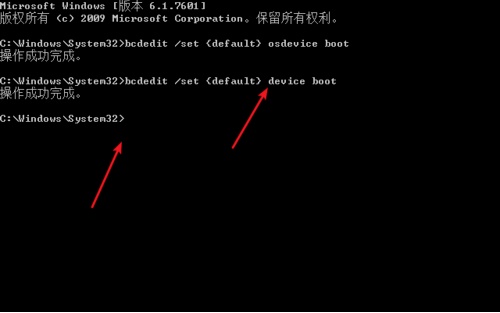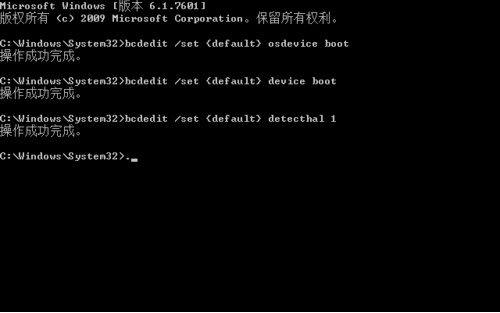我们在使用win7系统的时候,有时候会碰到开机时电脑报错,出现带有7b字符的提示。这时候我们可以选择再pe系统中利用代码恢复系统,或者直接重装系统进行解决。下面就来看看具体方法吧。
win77b蓝屏解决方法
方法一:
1、我们先准备一个系统u盘。
2、使用u盘启动,进入pe系统。
3、在pe系统中,按“win+r”,并输入“cmd”,回车确定。
4、在弹出窗口中输入“bcdedit / set {default} osdevice boot”,回车确定。
5、完成之后再输入“bcdedit /set {default} device boot”,回车确定。
6、等待操作完成之后再输入“bcdedit / set {default} detecthal 1”,回车确定。
7、最后等待操作成功完成之后重启电脑就可以了。
方法二:
1、同样还是准备一个系统u盘,然后我们下载一个新系统,放进去。
【win7系统一键装机版下载】
这是一款非常方便的一键装机系统,安装操作简单迅速,只需要动一动手就能够轻松安装系统了,非常适合新手使用。
此外,该系统还集成了当下实用的各种硬件驱动,不需要用户再手动安装驱动了,既省时又省力。
2、下载完成之后放入u盘,然后把u盘插入电脑。
3、和第一种方法一样,我们首先进入pe系统。
4、不同的是,我们直接在pe系统中运行之前下载好的一键重装系统。
5、之后只要等待系统自动完成重装就可以了。
以上就是win77b蓝屏解决方法介绍了。除上述方法之外,我们还可以优先检查是否是硬件出现问题,电源线内存是否插好等。

 时间 2023-02-05 10:06:58
时间 2023-02-05 10:06:58 作者 admin
作者 admin 来源
来源 

 立即下载
立即下载